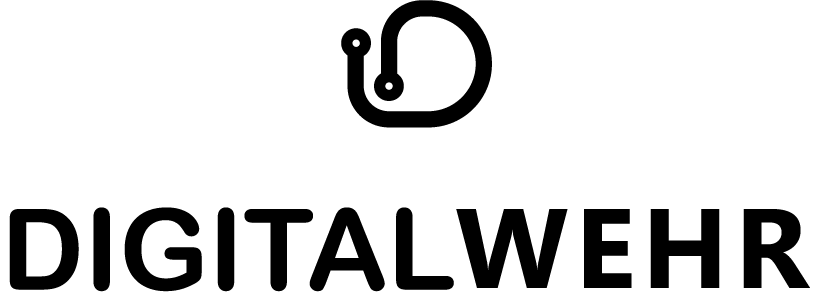Information
Frage
Dieser Knowledge Base-Artikel erläutert, wie Sie Netzwerk- und Systemerweiterungen (NEXT/SEXT) sowie den vollständigen Festplattenzugriff aktivieren, um die ordnungsgemäße Funktion von WatchGuard Endpoint Security unter macOS sicherzustellen. In diesem Artikel verwenden wir WatchGuard EPDR als Beispiel.
ACHTUNG: Diese Schritte sind für die korrekte Funktion der macOS-Schutzsoftware unerlässlich. Wenn das Mac-Gerät von einem Proxy oder einer Firewall überwacht wird, müssen Sie dem HTTPS-Protokoll außerdem folgende Netzwerkbereiche hinzufügen:
17.248.128.0/18
17.250.64.0/18
17.248.192.0/19
Wenn Sie die Installationsdatei auf Ihrem Mac-Gerät ausführen, erhalten Sie die Meldung „Systemerweiterungen blockiert“, in der Sie aufgefordert werden, diese Dienste und Erweiterungen zu aktivieren:
- EndpointProtectionService (Systemerweiterung und Anmeldeobjekt)
- Schutzagent (vollständiger Festplattenzugriff)
- NextLoader (Netzwerkerweiterungen)
Führen Sie das entsprechende Verfahren für Ihre macOS-Version durch.
Antwort
Dienste und Erweiterungen aktivieren
Aktivieren Sie EndpointProtectionService über Anmeldeobjekte (macOS Ventura 13 oder höher).
- Klicken Sie in der Warnmeldung auf EndpointProtectionService zulassen.
- Aktivieren Sie den Schalter EndpointProtectionService.app.
Aktivieren Sie den EndpointProtectionService über die Systemerweiterungen (macOS Catalina 10.15 oder höher).
- Öffnen Sie Ihr Produkt und klicken Sie auf „Sicherheitseinstellungen öffnen“.
- Klicken Sie neben „Das Laden der Systemsoftware der Anwendung Endpoint ProtectionService wurde blockiert“ auf „Zulassen“.
Hinweis : In macOS 15 Catalina müssen Sie zuerst auf das Schlosssymbol klicken, bevor Sie auf „Zulassen“ klicken können . Sie werden aufgefordert, Ihr Benutzerkennwort einzugeben.
Aktivieren Sie den vollständigen Festplattenzugriff für den Endpoint Protection Service
- Öffnen Sie Ihr Produkt und klicken Sie auf „Einstellungen für den Festplattenzugriff öffnen“.
- Aktivieren Sie den Protection Agent Service für WatchGuard EPDR.
- Um die App erneut zu öffnen und die Änderungen anzuwenden, klicken Sie auf „Beenden und erneut öffnen“.
NextLoader-Netzwerkerweiterung zulassen (macOS 10.15 Catalina oder höher)
- Klicken Sie unter „Meine Benachrichtigungen“ auf „Sicherheitseinstellungen öffnen“.
- Klicken Sie auf „Systemeinstellungen öffnen“.
- Klicken Sie auf „Zulassen“.
- Klicken Sie im Dialogfeld Netzwerkinhalte filtern auf Zulassen.
Der Schutz ist nun aktiviert.
Aktivieren Sie Dienste oder Erweiterungen unter macOS Mojave 10.14 oder niedriger (v2.00.10.0000).
Beim Start Ihrer WatchGuard Endpoint Security-Software für macOS blockiert macOS möglicherweise die für deren Funktion erforderlichen Kernel-Erweiterungen. Sie erhalten möglicherweise folgende Benachrichtigungen:
- Systemerweiterung blockiert
- Ihr Computer ist nicht geschützt
Der Grund dafür ist, dass macOS 10.14 und niedriger eine Sicherheitsfunktion enthält, die die Zustimmung des Benutzers erfordert, bevor neue Kernel-Erweiterungen von Drittanbietern geladen werden können.
So genehmigen Sie die Kernel-Erweiterung manuell:
- Wenn die Meldung „Systemerweiterung blockiert“ angezeigt wird, klicken Sie auf „OK“.
Oder klicken Sie auf „Systemeinstellungen öffnen“. - Wählen Sie in den Systemeinstellungen „Sicherheit und Datenschutz“ aus.
- Klicken Sie auf das Schlosssymbol.
- Klicken Sie auf Zulassen .